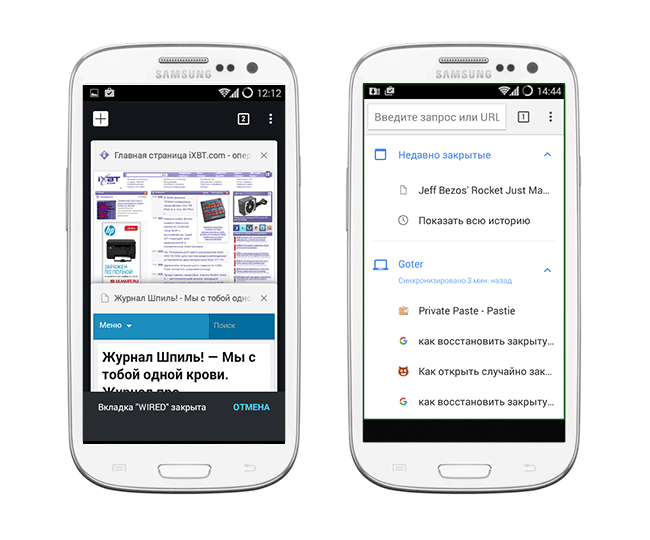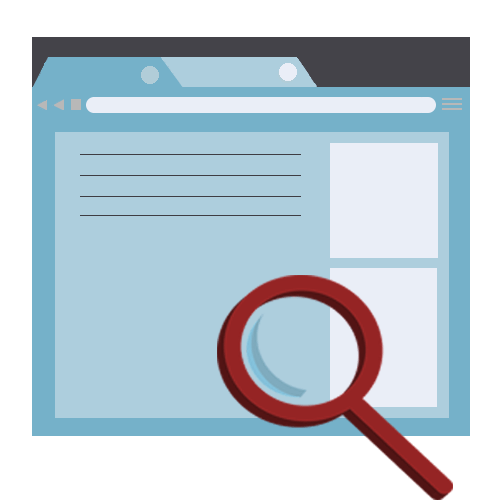Как разрешить всплывающие окна в Google Chrome, Firefox? Разрешить всплывающие окна хром
Как разрешить всплывающие окна в Google Chrome, Firefox?
Как разрешить всплывающие окна в Google Chrome, Firefox?
Очень часто задаюсь этим вопросом. Постоянно забываю, что, как и где. Говорят, больше запоминается, если пишешь это. Думаю, теперь уж точно запомню, как это делать.
Для того, чтобы включить всплывающие окна в Гугл Хром, нужно зайти в меню quot;Настройкиquot;. В правом верхнем углу страницы. Выбираем пункт quot;Показать дополнительные настройкиquot;. В quot;Личных данныхquot; нажимаем на quot;Изменить контентquot;. Ищем подпункт quot;Всплывающие окнаquot; и отмечаем галочкой - quot;Разрешить всплывающие окон на всех сайтахquot;. Готово.
Чтобы отключить окна, отметить пункт - quot;блокировать окнаquot;.
Вчера тоже озадачилась вопросом ка отключить запрет всплывающих окон, ведь опубликовать мой ответ в вконтакте не могу, так как мой гугл хром блокирует отображения диалога для подтверждения. Пришлось копаться в настройках. Необходимо перейти в настройки контента и в пункте всплывающие окна разрешить их открытие.
Но такое действие на всех сайтах мне не нужно, поэтому как альтернатива можно настроить исключения, вписав туда сайт bolshoyvopros.ru и тем самым разрешить окнам всплывать только на нем.
Чтобы в Google Chrome включить всплывающие окна нужно открыть сам браузер. Как браузер откроется нужно нажать на 3 вертикальных точки в правом верхнем углу и выбрать настройки. Нужно найти строку quot;показать дополнительные настройкиquot; и найти в личных данных строку quot;настройки контентаquot;. В разделе quot;всплывающие окнаquot; необходимо выбрать пункт quot;разрешить открытие всплывающих оконquot;.
Для того чтобы в Firefox включить всплывающие окна нужно открыть кнопку quot;инструментыquot; и выбрать пункт quot;настройкиquot;. Далее в настройках необходимо выбрать пункт quot;содержимоеquot; и найти кнопку quot;исключенияquot; и нажать на нее. Дальше необходимо добавить нужный сайт.
Для того что-бы разрешить всплывающие окна в Google Chrome или Firefox необходимо перейти в настройки браузера они находятся в верхнем правом углу и перейти в раздел quot;Показать дополнительные настройкиquot; а далее в quot;Личных данныхquot; надо нажать на quot;Изменить контентquot; перед вами появится меню в котором можно будет настроить исключения, или просто разрешить всем всплывающим окнам открываться в браузере.
В любом случае блокировка всплывающих окон всегда сможет помогать вам обезопасить компьютер. Но иногда всплывающие окна нужно использовать и это можно некоторыми методами.
Вам нужна кнопка меню в браузере Google Chrome и она находится справа вверху браузера.
Открываете меню и выбираете пункт,который называется Настройки. Находите раздел,который называется Всплывающие окна и выбираете пункт,который называется -Разрешение открытых всплывающих окон сразу на всех сайтах.
Чтобы разрешить всплывающие окна в Mozilla Firefox нужно открыть Меню браузера и выбрать там опцию настройки. Там нужно перейти на вкладку,которая называется Содержимое.
И просто убрать галочку в сноске,которая называется- Блокировать всплывающие окна.
Как разрешить всплывающие окна в Google Chrome Как? Так!
Содержимое:
В свое время всплывающие окна были бичом Интернет рекламы. Они выскакивали на вас из каждого угла и отказывались исчезать, а попытка их закрывать была бесплодным занятием. С тех черных дней прошли годы, практически все браузеры по умолчанию запрещают всплывающие окна, и Chrome не является исключением. Однако, иногда они бывают нужны, поэтому следуйте нашим инструкциям, чтобы разрешить их на страницах, которым вы доверяете.
Шаги
- 1 Кликните на меню Chrome. Оно находится в правом верхнем углу браузера, кнопка состоит из трех горизонтальных линий. Откроется вкладка в окне Chrome, там вы сможете отредактировать настройки.
- 2 Кликните на линк «Show advanced settings». После этого откроется список настроек.
- 3 Кликните на кнопку «Content settings». Она расположена под разделом «Privacy». Откроется новое окно.
- 4 Промотайте вниз до раздела «Pop-ups». По умолчанию Chrome запрещает всплывающие окна на всех сайтах по соображениям безопасности. Всплывающие окна подвергают ваш компьютер опасности заразиться вирусом, а кроме того, на некоторых сайтах эти окна очень сложно закрыть. Вы можете разрешить всплывающие окна на всех сайтах, но это не рекомендуется. Вместо этого лучше разрешать их по одному только на конкретных сайтах.
- 5 Кликните на кнопку «Manage exceptions». В колонке «Hostname pattern» впишите адрес сайта, для которого хотите разрешить всплывающие окна. Убедитесь в том, что выпадающее меню рядом настроено на «Allow». Когда вы добавите все нужные сайты, кликните на «Done».
- Разрешайте всплывающие окна только на сайтах, которым доверяете.
- 6 Закройте вкладку настроек. Перегрузите страницу, чтобы новые настройки заработали. Если всплывающие окна все-таки не будут работать, то проверьте, не блокируют ли их какие-либо из установленных вами приложений. Если это так, добавьте адрес разрешенного сайта и в настройки приложения.
Предупреждения
- При разрешении всплывающих окон на Google Chrome компьютер может начать работать медленнее или зависнуть, то есть перестать функционировать совсем. В некоторых из этих окон содержится анимация или видео, которые автоматически включаются сразу при загрузке. Это замедляет скорость работы Интернета и самого компьютера и приводит к медленной связи и неполадкам в работе.
Прислал: Сорокина Лидия . 2017-11-11 18:11:11
kak-otvet.imysite.ru
Как разрешить всплывающие окна - BICHKA
В свое время всплывающие окна были бичом Интернет рекламы. Они выскакивали на вас из каждого угла и отказывались исчезать, а попытка их закрывать была бесплодным занятием. С тех черных дней прошли годы, практически все браузеры по умолчанию запрещают всплывающие окна, и Chrome не является исключением. Однако, иногда они бывают нужны, поэтому следуйте нашим инструкциям, чтобы разрешить их на страницах, которым вы доверяете.

По умолчанию браузер Chrome блокирует всплывающие окна (при этом в адресной строке появляется значок ). Эту функцию можно отключить.
Если всплывающие окна заблокированы в настройках, но все равно открываются, вероятно, на вашем компьютере установлено вредоносное ПО.
Как включить или отключить всплывающие окна
- Запустите браузер Chrome.
- Нажмите на значок «Ещё» в правом верхнем углу экрана.
- Выберите Настройки.
- В нижней части страницы выберите Дополнительные.
- В разделе «Конфиденциальность и безопасность» нажмите Настройки контента.
- Выберите Всплывающие окна.
- Нажмите на переключатель Разрешены.

Понравилась статья? Поделиться с друзьями:
bichka.info
Разрешить, блокировать всплывающие окна в Internet Explorer, Хром, Firefox, Опера.
Всплывающие окна — это иногда совсем небольшие, а иногда большие окна, которые могут открываются сами автоматически на вашем экране, когда вы просматриваете что то в интернете. Они могут быть всплывающие окна или поп-андеры. Всплывающие окна открываются в передней части активного окна браузера,а поп-андеры под открытым окном вашего браузера, и только тогда, когда вы идете на закрытие браузера, вы увидите это окно под браузером.Когда вы ищите нужную вам информацию в интернете, ничто не может быть более раздражающим, чем получать всплывающие окна в вашем браузере.Но в эти дни, большинство современных браузеров имеют прочную защиту от всплывающих окон, которая поможет блокировать всплывающие окна в Windows. Хотя, возможно, некоторые всплывающие окна и полезны и важны – но некоторые из них могут быть раздражающими рекламными объявлениями, рекламным ПО, фишингом, программами всплывающих окон, которые заставляют вас покупать поддельные оптимизаторы и программы для обеспечения безопасности, всплывающие окна скачать или всплывающие окна, которые устанавливают вредоносные программы при их закрытии.
Всплывающее окно может открываться, когда вы не находитесь на сайте, или срабатывает, когда вы открываете какую-нибудь ссылку на веб-страницу. В таких случаях будут открыты сразу два окна, одно Ваша ссылка и другое некоторые всплывающие объявления. Если всплывающие окна будут открытыми, даже если Вы не занимались серфингом, то вполне возможно, что ваш компьютер Windows может быть заражен программой-шпионов или установлено рекламное ПО без вашего ведома.
Управлять всплывающими окнамиВ большинстве программном обеспечении безопасности на сегодняшний день имеются надежные характеристики анти-попап. Убедитесь, что вы включили его в ваш антивирус. Но много раз, даже со всеми нашими возможностями анти-всплывающее окно, вы увидите, что они иногда могут проскочить на ваш ПК. Если вы хотите дополнительную защиту, вы можете установить расширение для браузера против всплывающих окон, или подумать об установке бесплатного программного обеспечения против всплывающих окон. Они довольно агрессивно блокирует поп-апы и поп-андеры.
Всякий раз, когда всплывающее окно заблокировано вашим браузером, вы увидите уведомление об этом. Вам также будут предложены варианты – разрешить всплывающие окна или заблокировать всплывающие окна – в этот раз или навсегда. В этой статье мы увидим, как можно заблокировать раздражающие всплывающие окна в Internet Explorer, Chrome, Firefox, Opera веб-браузеров в Windows 8|7.
Блокировать всплывающие окна в Internet Explorer
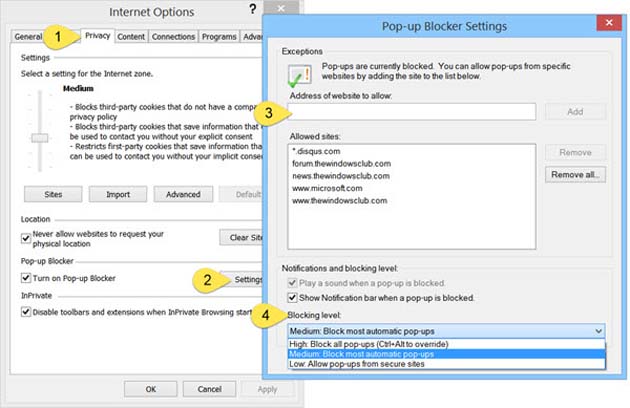
Откройте «Свойства обозревателя» > вкладка «Конфиденциальность». В разделе настройки блокирование всплывающих окон, вы можете проверить или снять флажок включите блокировщик всплывающих окон для включения или отключения всплывающих окон.
Нажатие на эту кнопку настроек позволит Вам добавить или удалить сайты, где всплывающие окна должны быть разрешены. Вы также можете выбрать уровень блокировки с высоким, средним или низким значением. Средние настройки подходят для большинства пользователей.
Просто для вашей информации, блокирование всплывающих окон отличается от фильтра smartscreen, так как он только ограничивает большинство всплывающих окон на сайтах. Фильтр smartscreen с другой стороны, проверяет посещаемые сайты и скачиваемые файлы на наличие угроз безопасности.
Блокировать всплывающие окна в Opera
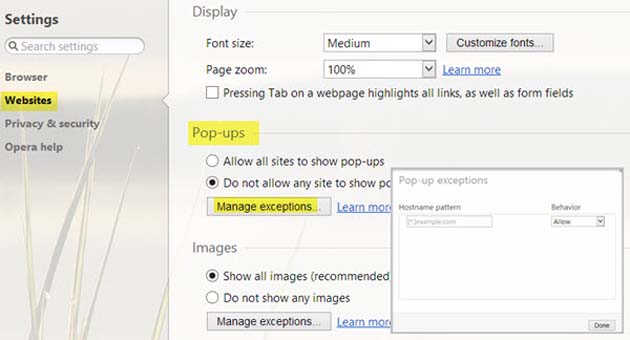
Если вы являетесь пользователем браузера Opera, нажмите на кнопку меню в верхнем левом углу и выберите Настройки. Выберите веб-сайты, и прокрутите вниз, пока вы не увидите всплывающие окна. Нажатием на кнопку Управление исключениями — это позволит Вам добавлять сайты, удалять веб-сайты, блокировать веб-сайты и в целом управлять вашими всплывающими окнами. По умолчанию Opera будет пытаться отключить всплывающие окна, которые вы запросили, такие как лог-страницы и всплывающие рекламные окна и позволит работать только законным и блокировать позже установленные вами категории.
Блокировать всплывающие окна в Firefox
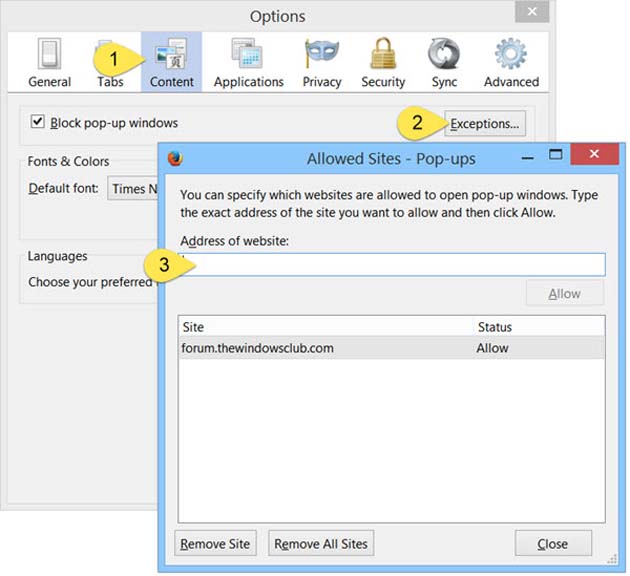
Пользователи Firefox смогут получить настройки для управления всплывающими окнами, при нажатии на кнопку Меню > Настройки, а затем выберите вкладку содержание. Нажатие на кнопку исключений позволит вам управлять вашими настройками всплывающих окон. Вы можете:
Разрешить сайтам.Удалить сайты.Удалить все сайты.
Заблокировать всплывающие окна в Chrome
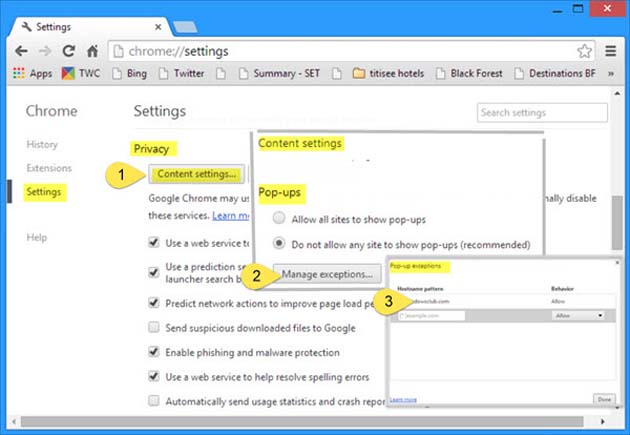
Чтобы в Google Chrome вручную разрешить всплывающие окна, нажмите на кнопку меню в Chrome и выберите пункт Настройки. Затем вам нужно нажать на ссылку Показать дополнительные настройки. Далее в разделе «Конфиденциальность» нажмите на кнопку настройки контента. В разделе всплывающие окна нажмите на Управление исключениями. Вы можете разрешить все всплывающие окна, отключить блокировку всплывающих окон или настраивать параметры для каждого сайта отдельно, нажав на кнопку Управление исключениями и сделав всё необходимое.
Надеюсь, что эта статья помогла вам избавиться от назойливых всплывающих окон. Через несколько дней, мы увидим, как избежать вредных всплывающих окон в вашем браузере.
mega-obzor.ru
Запретить всплывающие окна в хроме. Глобальная сеть Интернет. informatik-m.ru
В Хроме появились всплывающие рекламные окна, в текстах - рекламные ссылки - Лечение компьютерных вирусов
27.01., 12:48 В Хроме появились всплывающие рекламные окна, в текстах - рекламные ссылки
Здравствуйте!
Внимание! Рекомендации написаны специально для этого пользователя. Если рекомендации написаны не для вас, не используйте их -
это может повредить вашей системе. Если у вас похожая проблема - создайте тему в разделе Лечение компьютерных вирусов и выполните Правила запроса о помощи.
Полученный архив quarantine.zip из папки с распакованной утилитой AVZ отправьте с помощью этой формы или на этот почтовый ящик: quarantine at safezone.cc (замените at на @ ) с указанием ссылки на тему в теме (заголовке) сообщения и с указанием пароля: virus в теле письма.
3.- Скачайте AdwCleaner (by Xplode) и сохраните его на Рабочем столе .
- Запустите его (в ОС Windows Vista/Seven необходимо запускать через правую кн. мыши от имени администратора ), нажмите кнопку Scan и дождитесь окончания сканирования.
- Когда сканирование будет завершено, отчет будет сохранен в следующем расположении: C:\AdwCleaner\AdwCleaner[R0].txt .
- Прикрепите отчет к своему следующему сообщению.
Подробнее читайте в этом руководстве .
4. В других браузерах ничего подобного не наблюдаете? Временно отключите/удалите все расширения Хрома.
5. Повторите логи по правилам. Для повторной диагностики запустите снова Autologger. В первом диалоговом окне нажмите ОК, удерживая нажатой клавишу Shift.
Добавлено через 42 секунды
6. Yontoo - вам знакомо? Если нет, удалите через установку/удаление программ.
Всплывающие окна в «Хроме»: угроза заражения
На сегодняшний день владельцы популярных интернет-сайтов, дорожащие своей репутацией и целевой аудиторией, не допускают чрезмерного использования такого бизнес-инструмента, как навязчивая реклама . Закрывающие обзор баннеры и выскакивающие как черт из табакерки информационные блоки на обозреваемой странице, мягко говоря, раздражают если не каждого, то уж большую численность пользователей сети точно. Всплывающие окна в Хроме блокируются по умолчанию, не так эффективно, как хотелось бы, но существенная разница между ситуацией в недалеком прошлом и сегодняшнем настоящем весьма очевидна. Но всегда ли оправдано настолько заботливое попечение со стороны браузерных разработчиков? Давайте разберемся.
Неоправданное упущение
Расставляем приоритеты
Когда пользователь уверен, что контент сайта действительно достоин внимания, а доверие подтверждено не сиюминутным знакомством, что ж, следует внести такой интернет-ресурс, так сказать, в белый список инертных окон , чтобы не пропустить ценное тематическое предложение или важное сообщение о начавшейся акции. Все это вполне осуществимо и не требует больших затрат времени. Даже если вы, дорогой читатель, являетесь начинающим пользователем, нижерасположенная пошаговая инструкция поможет вам правильно произвести необходимые настройки в наиболее приемлемом для вас браузере.
Google Chrome
Итак, всплывающие окна в Хроме , как вам уже известно, отключены изначально. Поэтому необходимо активировать данную опцию только для благонадежных сайтов.
- Зайдите в настройки браузера (правый верхний угол) — значок в виде горизонтальных полосок в форме квадрата.
- В выпадающем списке выберите пункт Настройки .
- Прокрутите скролом весь список и активируйте последнюю строку Показать дополнительные .
- Теперь выберите Настройки контента .
- В появившемся окне необходимо активировать кнопку Управление исключениями , которая расположена в блоке Всплывающие окна .
- Внесите адрес доверительного интернет-ресурса и нажмите Готово .
- Выйдите из меню настроек и перезагрузите страницу, чтобы изменения вступили в силу.
Firefox
Если всплывающие окна в Хроме изначально считаются отключенными, то в Mozilla состояние данной опции может зависеть от версии программы.
- Если вы используете последний релиз программы, то в Настройки ведет все тот же значок (полосы в виде квадрата).
- В ниспадающем меню — клик по иконке шестеренка .
- Далее нажмите на вкладку Содержимое .
- Возле пункта Блокировать всплывающие следует поставить галочку.
- Активируйте кнопку Исключения . В окне Разрешенные сайты произведите добавление необходимых адресов.
- Обновите страницу (в том случае, когда она открыта).
Кто-то всегда на шаг впереди
Следует отметить, что зачастую полностью отключить всплывающие окна в Хроме не удается, так как изобретательные разработчики сайтов находят способы обойти браузерную защиту. Поэтому когда на экране появляется нежелательный гость , не стоит искать крестик или нажимать на какие-либо блочные элементы, поскольку велик риск перейти по злоумышленной ссылке и заразить компьютер вирусом. Наиболее целесообразно использовать правую кнопку мыши, чтобы при помощи контекстного меню разрешить неблагоприятную ситуацию.
Add Mancher поможет блокировать всплывающие окна в Хроме
Довольно эффективное решение, когда необходимо кардинально запретить какое-либо вмешательство в процесс ознакомления с содержанием интернет-страницы. Процесс инсталляции приложения ничем не примечателен, единственный минус — программа платная. Однако тестовый режим позволит вам по достоинству оценить бесплатную работу софта в течение 15 дней. Разумеется, сайты, добавленные в браузерные исключения, также будут блокироваться на предмет всплывающего содержания . Впрочем, данное упущение можно подкорректировать в настройках программы.
Чем угрожает неосмотрительность
Всплывающие окна в браузере Хром , а также в любом другом интернет-обозревателе, могут являться вредоносным кодом — вирусом. Нередки случаи, когда появившееся окно попросту игнорирует любое активное противодействие со стороны пользователя. Вследствие чего браузер виснет, Windows впадает в состояние глубокого торможения , а вирус проникает глубоко в систему. Всего этого можно избежать, если установить мощную антивирусную программу, постоянно обновлять базу защиты и как можно чаще проводить сканирование системы.
Всплывающие окна. Как их заблокировать?

Эту возможность предоставляют как сами браузеры, так и расширения для них. Конечно же, лучше воспользоваться, так сказать, «комплексной» защитой, чтобы предотвратить появление нежелательных окон.
Настройка браузера
Современные браузеры предоставляют возможность использовать встроенную защиту. Для этого пользователям достаточно запустить браузер и совершить пару нехитрых манипуляций.
Для пользователей Google Chrome :
1. нажать на кнопку с тремя горизонтальными палочками на панели инструментов (правый верхний угол)
2. выбрать пункт «Настройки »
3. нажать «Показать дополнительные настройки »
4. в разделе «Личные данные » нажать на «Настройки контента »
5. в разделе «Всплывающие окна » выбрать параметр «Блокировать всплывающие окна на всех сайтах ».
Здесь же, нажав на «Управление исключениями », можно добавить в белый список те сайты, от которых всплывающие окна блокироваться не будут.
Для пользователей Yandex.Browser :
1. нажать на квадрат с тремя горизонтальными палочками в правом верхнем углу
2. выбрать пункт «Настройки »
3. нажать «Показать дополнительные настройки »
4. в разделе «Защита личных данных » нажать на «Настройки содержимого »
5. в разделе «Всплывающие окна » выбрать параметр «Блокировать всплывающие окна на всех сайтах ».
Аналогично, как и в Chrome, здесь можно создать белый список, нажав на «Управление исключениями ».
Для пользователей Mozilla Firefox :
1. на панели инструментов найти пункт «Инструменты »
2. выбрать параметр «Настройки »
3. выбрать вкладку «Содержимое »
4. найти «Блокировка всплывающих окон » и поставить галочку.
Здесь также можно настроить исключения.
Для пользователей Opera :
1. нажать на логотип Opera (левый верхний угол)
2. выбрать «Настройки » — «Общие настройки »
3. во вкладке «Основные » найти раздел «Укажите, как поступать со всплывающими окнами » и выбрать «Блокировать незапрашиваемые ».
Для пользователей Internet Explorer :
1. на панели инструментов найти пункт «Сервис »
2. выбрать «Свойства браузера »
3. выбрать раздел «Конфиденциальность »
4. найти «Блокировка всплывающих окон »
5. установить галочку рядом с «Блокировать всплывающие окна ».
Установка расширений
Использование встроенных возможностей браузеров зачастую недостаточно для того чтобы качественно блокировать все всплывающие окна. Для этих целей рекомендуется установить специальное приложение, блокирующее не только баннеры, но и остальную рекламу. Одной из лучших программ, полностью выполняющих свою работу, является Adblock Plus.
Чтобы установить это расширение для своего браузера, нужно нажать сюда. и на странице расширения нажать на кнопку «Установить для. » (вместо многоточия будет название вашего браузера). Приятно, что расширение работает не только на самых популярных браузерах (Google Chrome, Mozilla Firefox, Opera, Internet Explorer, Safari, Yandex.Browser (Yandex.Browser будет идентифицироваться как Chrome, поскольку это практически полная его копия, и все приложения, доступные для Google Chrome, доступны и для Yandex.Browser соответственно)), но и для мобильных устройств на Android.
Впрочем, выбрать защитное приложение, можно и по своему вкусу. Также существуют расширения Adblock, Adguard и другие, но принцип их работы не сильно различается друг от друга.
Прочитал сам, расскажи другим в социальных сетях
Источники: http://www.cyberforum.ru/viruses/thread1082057.html, http://fb.ru/article/141280/vsplyivayuschie-okna-v-hrome-ugroza-zarajeniya, http://freeprograms.me/index.php?newsid=459
Комментариев пока нет!
informatik-m.ru